
时间:2020-10-12 16:53:12 来源:www.win10xitong.com 作者:win10
一些用户在使用系统的时候遇到过win10CPU高导致更新失败的问题,如果你平时没有经常琢磨系统知识,那这次就可能不知道该如何处理了。那我们可以不可以自己解决呢?我们只需要下面几个简单的设置1、按下"win+r"打开运行,输入regedit。2、打开注册表编辑器,依次展开:HKEY_LOCAL_MACHINE\SYSTEM\CurrentControlSet\Services\TimeBroker就这个问题很轻松的搞定了。下面我们一起来看下详细的win10CPU高导致更新失败的完全解决手法。
win10CPU高导致更新失败怎么办:
1、按下"win+r"打开运行,输入regedit。
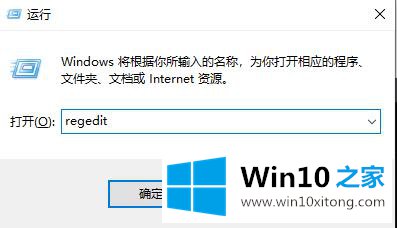
2、打开注册表编辑器,依次展开:HKEY_LOCAL_MACHINE\SYSTEM\CurrentControlSet\Services\TimeBroker。
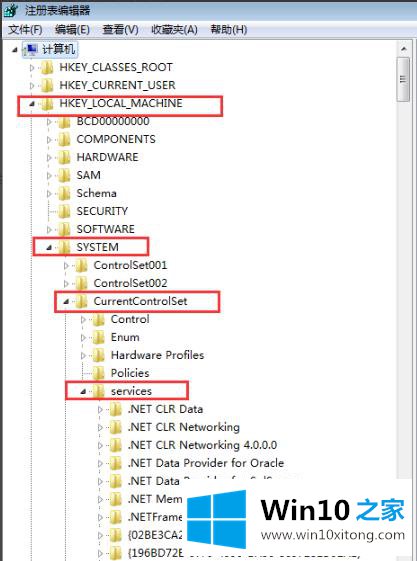
3、在TimeBroker下面找到start,将数值从3改为4,点击"确定"。
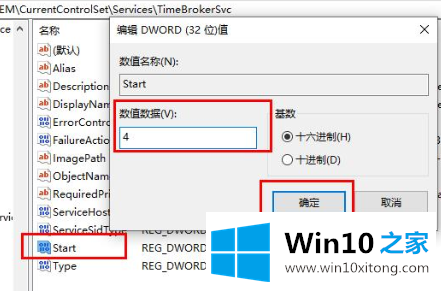
方法二:
按下"win+i"打开"windows设置—>更新和安全—>windows更新—>高级选项—>选择如何提供更新",将"更新来自多个位置"关闭即可。
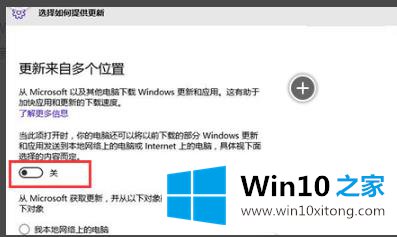
方法三:
1、按下"win+i"打开windows设置选择"系统"。
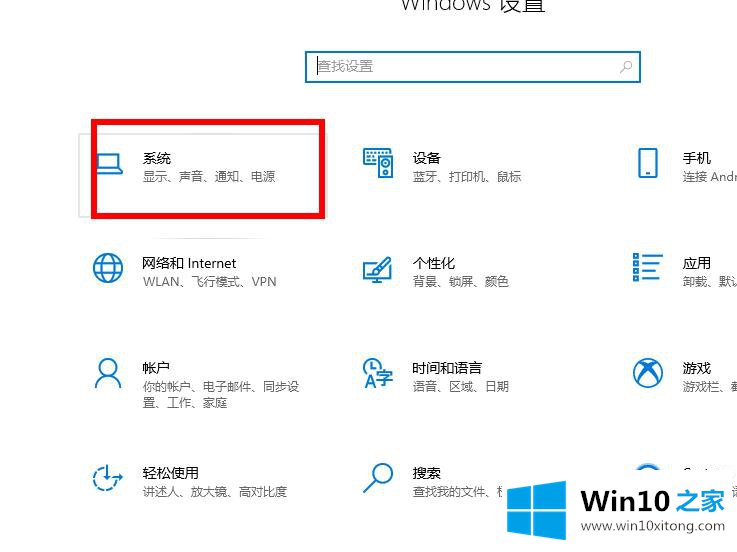
2、点击左侧任务栏"通知和操作"。
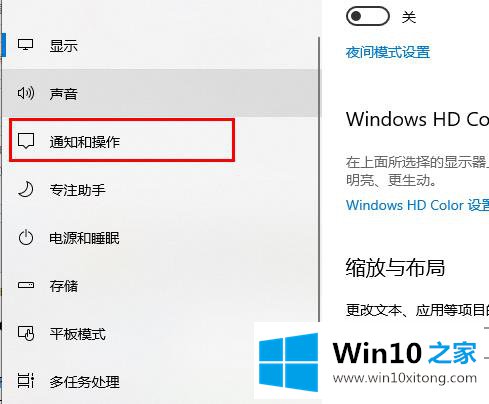
3、将"通知"下面的开关关闭即可。
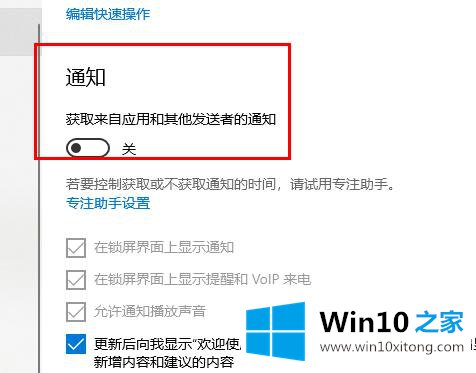
win10CPU高导致更新失败的完全解决手法在上面的文章中就已经说得非常详细了哦,通过上面讲的方法就可以解决win10CPU高导致更新失败的问题了,希望对您有所帮助。